교육: 여러 민감도 레이블의 응용프로그램으로 작업 공간 사용
때때로 한 민감도 레이블의 응용프로그램을 다른 민감도 레이블의 작업 공간으로 이동해야 합니다. 이렇게 하려면 다른 민감도 레이블에서 작업 공간을 열고 윈도우 메뉴에서 작업 공간 사용(Occupy Workspace) 또는 모든 작업 공간 사용(Occupy All Workspaces) 명령을 사용하여 윈도우를 다른 작업 공간에 놓습니다.
주 -
작업 공간 사용 명령을 사용해도 일반 사용자 작업 공간에서 관리 역할 작업 공간을 사용할 수는 없습니다.
-
파일 관리자(File Manager)의 윈도우 메뉴에서 작업 공간 사용(Occupy Workspace)을 선택합니다(아래 그림 참조).
그림 3-19 작업 공간 사용 선택
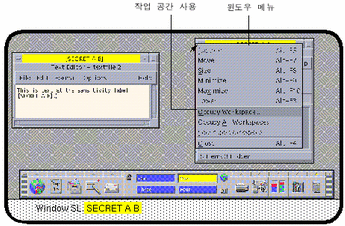
이렇게 하면 작업 공간 사용(Occupy Workspace) 대화 상자가 화면에 나타납니다(아래 참조).
그림 3-20 작업 공간 사용 선택
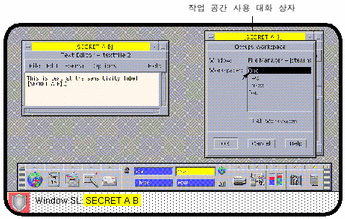
-
단계별 설명이 시작할 때 사용한 작업 공간을 선택하고 확인(OK)을 누릅니다.
이렇게 하면 현재 민감도 레이블 [S A B]에서 실행 중이던 파일 관리자가 [C]로 설정되어 있는 이전 작업 공간으로 이동됩니다. 작업 공간을 사용하는 것은 트러스트 컴퓨팅 기반에 잠재적인 영향을 주므로 포인터가 작업 공간 사용 대화 상자에 있을 때 트러스트 경로 기호가 다시 나타난다는 것을 유의하십시오.
-
텍스트 편집기(Text Editor) 윈도우에 대해서는 단계 1 및 단계 2을(를) 참고하십시오.
이렇게 하면 현재 파일을 포함하는 텍스트 편집기 윈도우가 이전 작업 공간으로 이동됩니다.
-
작업 공간 1(Workspace One) 버튼을 눌러 이전 작업 공간으로 돌아갑니다.
[CONFIDENTIAL A B]에서 실행 중인 작업 공간 1의 텍스트 편집기와 파일 관리자, [SECRET A B]에서 실행 중인 작업 공간 2의 텍스트 편집기와 파일 관리자 등 4개의 윈도우가 보입니다.
- © 2010, Oracle Corporation and/or its affiliates
